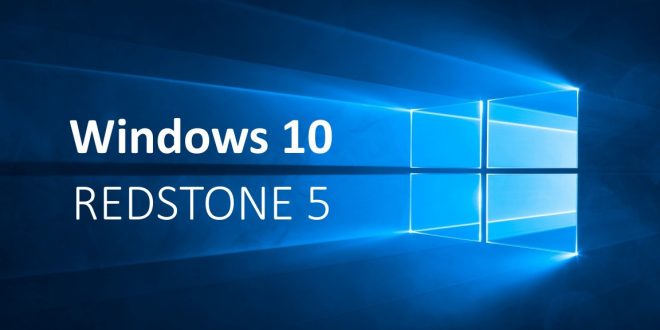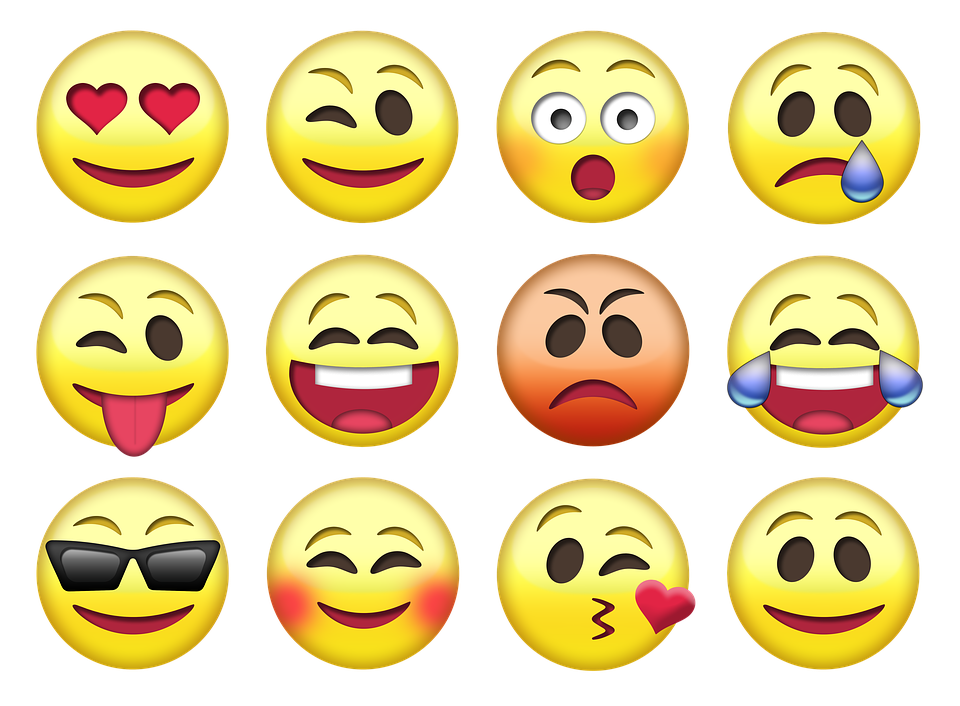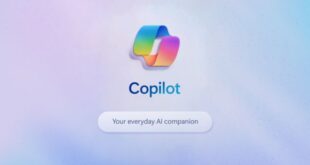Актуализацията на Windows 10 Redstone 5 е насрочена за есента на 2018 г. Специално за вас, в тази статия подбрахме новите функции, с които идва тя.
Съдържание
- 1 История на клипборда и синхронизиране
- 2 Тъмна тема в търсачката на файлове
- 3 SwiftKey е тук
- 4 Приложение Your phone за потребители на Android и iPhone
- 5 Sets или табове за всичко необходимо
- 6 Alt + Tab сега показва и разделите
- 7 Преглед на търсенето в менюто „Start“
- 8 Нова програма за екранна снимка с инструменти за пояснение
- 9 Актуализации на браузъра на Microsoft Edge
- 10 Лесна настройка на HDR
- 11 Подобрения в мобилната широколентова връзка
- 12 По-незабележими граници
- 13 Windows Defender се превръща в просто Windows Security
- 14 Инсталиране на шрифтове за всеки
- 15 Подробности за използването на захранването
- 16 По-голям текст
- 17 Най-доброто време за рестартиране
- 18 Нови функции на игрите
- 19 Още емотикони
- 20 Skype също получава голяма актуализация
- 21 Много подобрения в Notepad
- 22 Стартиране на Linux Shell от File Explorer
- 23 Подобрения в диагностичните данни
- 24 Други полезни функции и интересни промени
История на клипборда и синхронизиране
Redstone 5 има някои силни нови функции за клипборда. Вече има история на клипборда, до която можете да получите достъп чрез натискане на Windows бутона на клавиатурата + клавиша V. Можете по избор да синхронизирате тази история между вашите устройства. Също така можете да я синхронизирате ръчно, като кликнете върху икона в изскачащия прозорец на клипборда, за да не позволите на Windows да синхронизира потенциално чувствителни данни като пароли и номера на кредитни карти.
Тъмна тема в търсачката на файлове
Windows 10 добавя тъмна тема за File Explorer. Тя е активирана автоматично. Има и нова тъмна тема за стандартните диалогови прозорци за отваряне и записване на файлове.
SwiftKey е тук
Microsoft закупи клавиатурата SwiftKey още през 2016 г. и тя беше достъпна само за телефони с Android, за iPhone и iPad, но вече е налична и за Windows 10. Вградената клавиатура засега е налична само когато пишете на английски, френски, немски, италиански, испански, португалски и руски.
Както казват от технологичния гигант, „SwiftKey ви дава по-точни корекции и предложения, след като научи вашия стил на писане“. Тя ви позволява да пишете, като плъзгате пръста си от буква до буква, вместо да докосвате всяка една поотделно.
Приложение Your phone за потребители на Android и iPhone
Windows 10 включва приложение Your phone, което ще обедини функциите за интегриране на смартфони на Windows 10 и ще улесни настройването им. За потребителите на телефони с Android, които работят с Android 7.0 или по-нови, апликацията ще даде незабавен достъп до снимките от телефона към компютъра. В бъдеще Microsoft планира да добави функции за синхронизиране на известия и текстови съобщения. Тези функции понастоящем са налице в приложението Cortana, но компанията иска да ги направи по-лесни за откриване.
По-малко функции са достъпни за потребителите на iPhone поради ограниченията на платформата на Apple. Въпреки това функцията „Continue on PC“ е налице както за потребителите на iPhone, така и за Android.
Sets или табове за всичко необходимо
Новата функция в Sets е може би една от най-значителните промени в Redstone 5. Почти всеки прозорец на вашия работен плот сега има лента, където можете да комбинирате раздели от няколко различни приложения в същия прозорец.
Например можете да имате прозорец, съдържащ документ на Microsoft Word, уеб страница на Microsoft Edge и раздела File Explorer. Можете да плъзнете и пуснете тези раздели между прозорците. Направени са клавишни комбинации като Ctrl + Windows + Tab за превключване между тях. Новата функция работи с почти всички традиционни настолни приложения. Други като Google Chrome, Mozilla Firefox, iTunes и Steam обаче още нямат такива раздели.
Възможно е тази функция да се забави до пролетта на 2019 г. с Redstone 6.
Alt + Tab сега показва и разделите
Заедно с въвеждането на функцията Sets, Microsoft също така променя начина, по който работи Alt + Tab. Дори раздели на браузъра на Microsoft Edge се показват заедно с отворените ви прозорци, когато натиснете Alt + Tab. А можете и да възстановите старото поведение на Alt + Tab, ако искате да виждате само прозорци.
Тази промяна не засяга приложения като Google Chrome и Mozilla Firefox, които използват свой собствен тип потребителски раздел. Тази функция също може да се забави до следващата актуализация.
Преглед на търсенето в менюто „Start“
Функцията за търсене в менюто „Start“ вече има предварителен преглед на търсенето. Когато започнете да пишете, за да търсите нещо, Windows ще ви показва панел за предварителен преглед с повече информация за резултата.
Например, ако менюто реши, че търсенето в мрежата е най-добрият резултат за вашето търсене, ще видите резултатите от търсенето на Bing. Ако търсите приложение, ще видите опции като „Pin to Start“ за това приложение. Освен това ще видите преглед на документа, ако Windows реши, че конкретен документ на вашия компютър е най-добрият резултат.
Когато търсите приложение, ще видите бутон „Go to download“ в прозореца за визуализация на търсенето, който ще ви отведе директно до неговата страница за изтегляне.
Нова програма за екранна снимка с инструменти за пояснение
Windows 10 може да се похвали с нов инструмент за снимка на екрана. Можете да го използвате, за да направите екранна снимка на раздел от екрана, един прозорец или целия си екран. След като направите снимка, новият инструмент за скициране ви позволява да се възползвате от пояснения, включително стрелки и акценти.
Този инструмент е наличен, когато натиснете Windows + Shift + S.
Актуализации на браузъра на Microsoft Edge
Microsoft са работили доста и по Edge. Менюто и страницата „Settings“ са преработени. Новото меню дава общи команди като по-големите бутони „New tab“ и „New window“, а новата страница с настройки се разделя на категории, така че е по-лесно да намерите конкретните задания, които бихте желали да ползвате.
Edge вече разполага с опция „Media Autoplay“ в Settings> Advanced. Можете да контролирате кои уебсайтове имат право да пускат видеоклипове автоматично. „Allow“ е по подразбиране и дава свобода на уебсайтовете да пускат видеоклипове, когато преглеждате раздела. „Limit“ позволява на сайтовете да пускат заглушени видеоклипове, така че да не бъдете изненадани от звука. „Block“ пък спира автоматичното пускане на видеоклипове в сайтове, докато не взаимодействате с медийното съдържание.
Има и начин да се контролира медийното автоматично пускане. Кликнете върху иконата за заключване или „i“ вляво на адреса на уебсайта, кликнете върху „Manage permissions“ и можете да изберете дали даден уебсайт може да излъчва автоматично.
Интерфейсът на браузъра Edge получава и други полезни функции. Вече можете да видите най-любимите си сайтове в списък, който се показва, когато кликнете с десния бутон на мишката върху прекия път Edge в лентата на задачите или в менюто „Start“. В прозореца за изтегляне можете да кликнете с десен бутон на мишката върху изтеглянията, за да намерите опции като „Show in folder“ и „Copy link“. Четенето на PDF файлове също е оптимизирано.
Лесна настройка на HDR
Има нова страница в Settings> System> Display. Тя показва дали хардуерът ви е съвместим със съдържание с висока динамичност (HDR) и широка цветова гама (WCG). Тези характеристики стават все по-чести при 4K дисплеи от висок клас.
В допълнение, тази страница ви позволява да конфигурирате HDR функциите във вашата система. Тя също ви показва съдържанието на HDR като снимки, видеоклипове, игри и приложения. Тези функции могат да се използват само ако имате свързан към вашия компютър HDR дисплей.
Подобрения в мобилната широколентова връзка
Microsoft преминава към Net Adapter и това ще подобри надеждността на връзките за персонални компютри с мобилен широколентов достъп (LTE), независимо дали използват SIM карта или USB модем.
По-незабележими граници
Специалистите минимализират границите в Windows 10. Вместо цветните прозорци, сега ще видите сиви граници на прозореца, които се прикриват грациозно в сенките на всеки прозорец. Въпреки това можете да активирате отново цветните прозорци, ако искате малко по-колоритен дизайн.
Също така много изскачащи менюта имат сенки около тях, за да добавят дълбочина. Тези визуални промени са част от новия графичен стил на Microsoft „fluent design“, който бавно се внедрява в Windows 10 след актуализацията на Fall Creators.
Windows Defender се превръща в просто Windows Security
Приложението Windows Defender Security Center сега е наречено просто Windows Security. Под Virus and threat protection секцията Current threats показва всички потенциални опасности, които се нуждаят от действие.
Чрез Windows Security> Virus and threat protection> Manage settings можете да активирате опцията Block suspicious behavior. Microsoft казва, че това ще позволи намаляване на атаките и ще ви помогне да защитите компютъра си от злоупотреби.
Сега е по-лесно да активирате Windows Defender Application Guard, който управлява браузъра Edge в изолиран виртуализиран контейнер за по-сигурно преживяване при сърфиране. Влезте в Windows Security> App & Browser Control и кликнете върху Install Windows Defender Application Guard. Можете също така да конфигурирате настройките от тук. Ако сте на компютър, управляван от организация, можете да видите настройките, които е конфигурирала вашата организация тук.
Инсталиране на шрифтове за всеки
По-старите версии на Windows позволяват на потребителите с администраторски права да инсталират шрифтове и те са инсталирани за всички потребители на цялата система. Redstone 5 се подобрява и дава възможност на всички да инсталират шрифтове. Когато кликнете с десен бутон върху файл с шрифтове във File Explorer, можете да изберете Install, за да го настроите само за вашия потребителски акаунт или Install for All Users за всички потребители в системата. Само последният вариант изисква разрешение от администратора.
Подробности за използването на захранването
Диспечерът на задачите на Windows вече включва две нови колони в основния раздел „Processes“. Тези колони са предназначени да ви помогнат да разберете кои приложения и услуги в системата ви консумират най-много енергия.
По-голям текст
Windows 10 ви позволява да увеличите размера на текста в цялата система, включително в менюто Start, в File explorer и в Settings. За целта отидете на Settings> Easy Access> Display. Регулирайте плъзгача около Make everything bigger, за да увеличите текста до желания от вас размер.
Най-доброто време за рестартиране
Windows 10 сега използва машинно обучение, за да избегне рестартирането на вашия компютър, докато го използвате или сте станали за малко. Обновената версия може да предвиди точното време за рестартиране на компютъра, когато не го използвате активно. С други думи, Windows ще се опита да предскаже дали всъщност сте се оттеглили от компютъра си за известно време, или просто сте отишли за кафе.
Това е полезно, но все пак можете да попречите на Windows да рестартира вашия компютър, докато го използвате. Това става чрез функцията Active hours, която ви позволява да настроите до 18 часа от деня като „активни“. Windows ще рестартира компютър само за актуализации извън тези часове.
Нови функции на игрите
Игровата лента, която беше преработена в актуализацията от април 2018 г., има някои полезни нови функции. Тя съдържа вградени аудио контроли, които ви позволяват да избирате стандартното аудио изходно устройство или да контролирате силата на звука на други приложения на вашата система.
Налични са и функции за визуализация на ефективността, така че да можете да виждате кадрите на играта в секунда (FPS), използването на процесора, използването на GPU VRAM и използването на системната RAM с течение на времето. Можете да отворите игровата лента, като натиснете Windows + G навсякъде, а в менюто „Start“ също е налице пряк път до лентата за игри.
Още емотикони
Unicode 11 включва 157 нови емотикони и всички те са налични в Windows 10. Можете да ги въвеждате във всяко приложение, като задържите клавиша Windows и натиснете +, за да отворите панела за емотикони. Новите попълнения включват всичко от супергерои до мече и ДНК верига.
Skype също получава голяма актуализация
Приложението Skype за Windows 10 получава голяма актуализация, включително персонализиращи се теми, ново оформление за вашите контакти и други.
Много подобрения в Notepad
Notepad също се радва на много повече нови функции. Вече има опция „Wrap Around“ за прозорци търсене и заместване, позволявайки ви да намерите и заместите целия документ, без първо да поставяте курсора нагоре или надолу.
Има и нова функция за увеличение. Трябва само да кликнете върху View> Zoom и да използвате опциите за промяна мащаба. Можете също така да задържите Ctrl и да натискате знака плюс (+), знака минус (-) или нула (0), за да увеличите, намалите или нулирате нивото.
Notepad дори получава функция Search with Bing. За да я използвате, изберете текст в документа и след това кликнете върху Edit> Search with Bing или натиснете Ctrl + B.
Стартиране на Linux Shell от File Explorer
Вече можете директно да стартирате Linux Shell в конкретна папка от File Explorer. За да направите това, задръжте клавиша Shift и щракнете с десния бутон върху папка в File Explorer. Ще видите опцията „Open Linux shell here“ до стандартната опция „Open PowerShell window here“.
Подобрения в диагностичните данни
Microsoft представи за пръв път инструмента за преглед на диагностичните данни в актуализацията на Windows 10 от април 2018 г. Тя трябва да бъде инсталирана чрез Microsoft Store, но показва точно какви диагностични и телеметрични данни Windows 10 изпраща на сървърите на Microsoft.
В Redstone 5 диагностичният визуализатор на данни вече показва също така „проблемни доклади“. Те се генерират, когато приложения се сринат или срещат друг проблем. Можете да видите информация за това кога се е получил проблемът, кога е изпратен и кое приложение го е причинило. Апликацията вече има някои допълнителни функции за филтриране, които можете да използвате, за да сортирате данните.
Други полезни функции и интересни промени
Както обикновено, Microsoft направи доста по-малки промени, подобрения и поправки в Windows 10. Ето някои от най-интересните такива:
- Нива на батерията на Bluetooth в настройките;
- Известия за поверителност;
- Настройване на видеоклипа въз основа на осветлението;
- Подобрения в Sense Storage;
- HEIF поддръжка за редактиране;
- Безопасно премахване на външни графични процесори;
- Безопасно премахване на хардуер;
- Подобрения на лупата;
- Защитени процеси за антивирусен софтуер;
- Отчитане на паметта на мениджъра на задачи;
- Подобрения в защитата на приложения на Windows Defender;
- Windows Hello за отдалечен работен плот;
- Бързо влизане за споделените компютри и други.
Ще продължим да следваме процеса на разработка на Redstone 5, за да ви държим информирани за всички нови функции и промени, преди пускането му през есента на 2018 г.
Технологичното общество на България очаква да научи вашето мнение за тези нови промени. Харесват ли ви? Има ли нещо излишно? А какво според вас забравя да добави екипът на Microsoft? Пишете ни!
 Technology.bg Светът на технологиите
Technology.bg Светът на технологиите